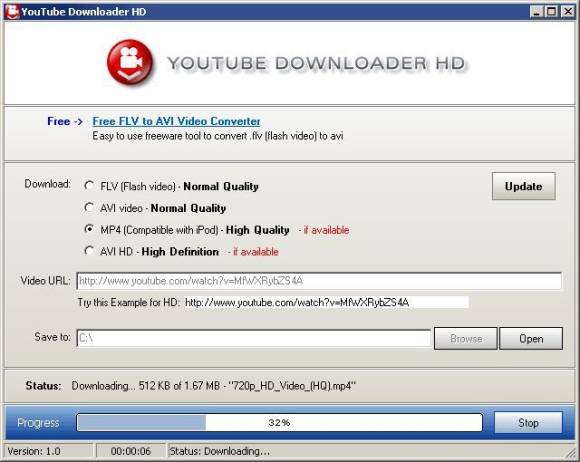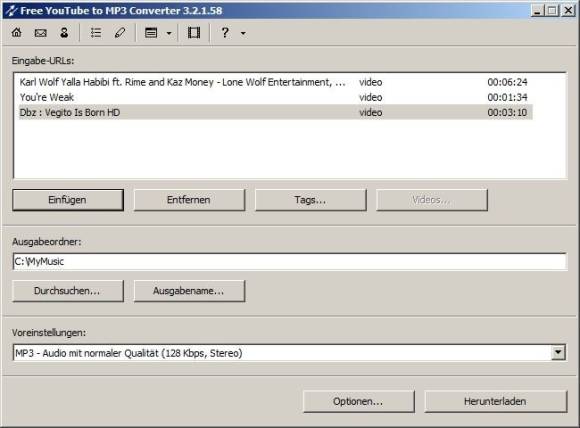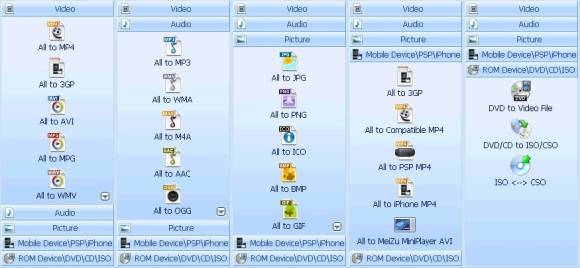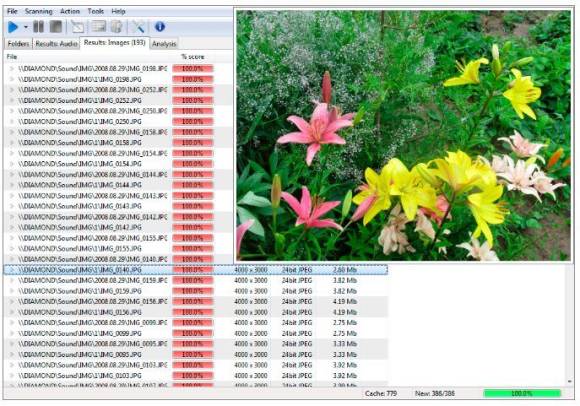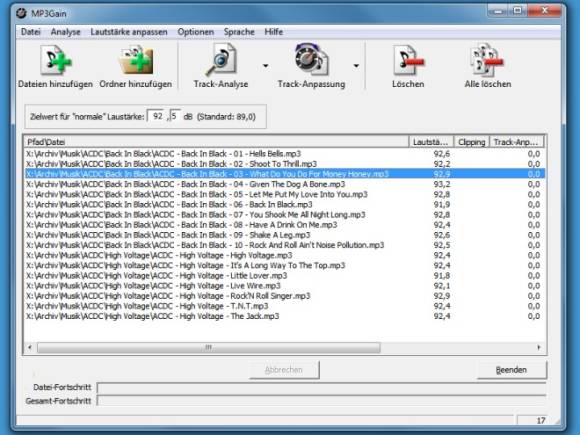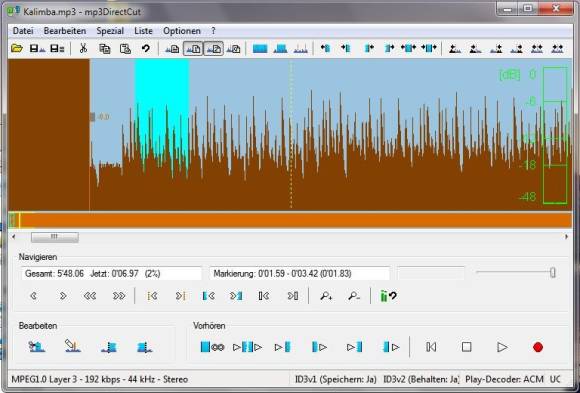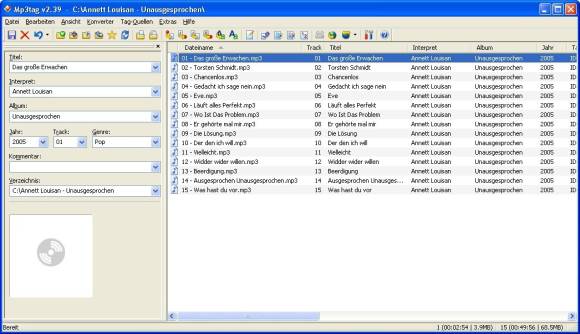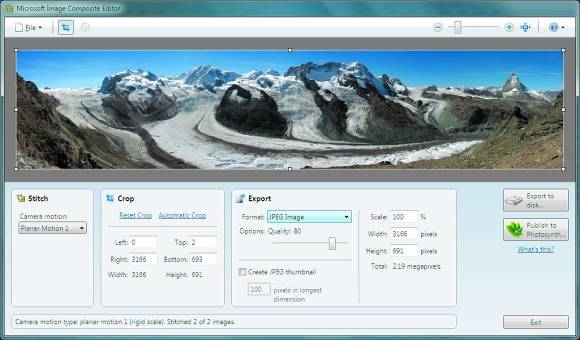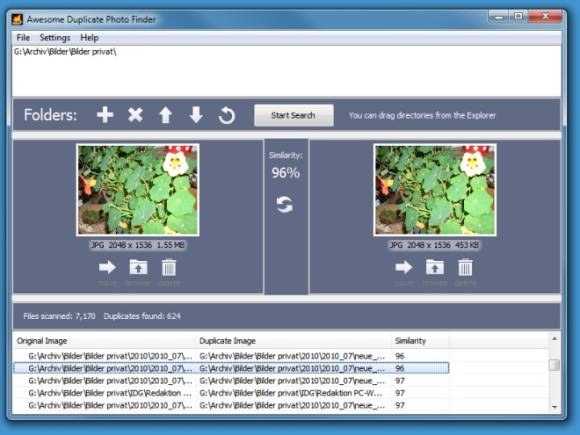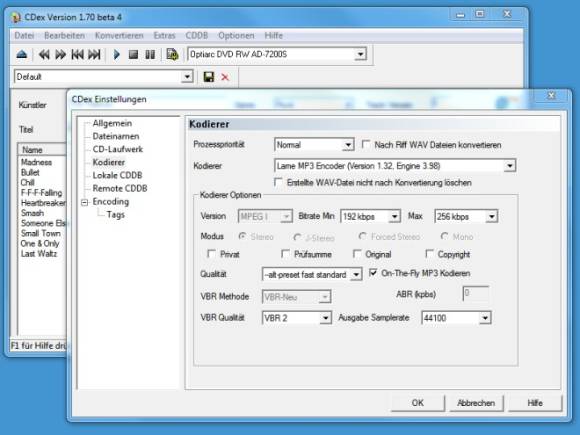Oft gelesen und geteilt
22.10.2012, 12:20 Uhr
Multimedia: praktische 1-Klick-Tools
In diesem Artikel finden Sie eine Reihe praktische Programme für Ihre Bilder, Videos und Songs.
Media Player, Fotobearbeitungs-Tools und ein Programm, um Videos zu schneiden haben Sie bestimmt. Aber was ist mit diesen praktischen One-Click-Tools?
YouTube-Downloader HD: Videos speichern
Der englischsprachige Youtube Downloader HD lädt YouTube-Videos in hoher Auflösung auf die lokale Festplatte. Die Bedienung ist sehr einfach: Oben neben Download stellen Sie die höchstmögliche Qualität ein. Der Downloader sucht automatisch die nächstniedrigere Qualitätsstufe, wenn das Video in der voreingestellten Qualität nicht vorliegt.
Optional können Sie das Flash-Video gleich nach AVI oder MP4 konvertieren. In die Zeile Save to geben Sie den Zielordner ein, in die Zeile Video URL kopieren Sie die Adresse, wie Sie Ihr Browser beim Abspielen des Videos anzeigt.
YouTube to MP3 Converter
Der Youtube to MP3 Converter extrahiert aus YouTube-Videos die Tonspur. Dabei lässt das Tool die Wahl zwischen verschiedenen Qualitätsstufen und Ausgabeformaten. Doch Achtung bei der Installation: Wählen Sie besser alles ab ausser dem eigentlichen Converter selbst!
YouTube to MP3 Converter herunterladen
Format Factory: Audio und Videos konvertieren
Format Factory: Audio und Videos konvertieren
Spezialisierte Formatwandler sind vielleicht noch ein wenig einfacher zu bedienen als Format Factory, aber an diesem Programm führt kein Weg vorbei: Es ist das Universalwerkzeug zur Umwandlung von Audio-, Video- und Bildformaten. Es unterstützt wirklich alle geläufigen Formate: insgesamt 25 Video-, 23 Audio- und 16 Grafikformate.
Trotzdem bleibt es einfach zu bedienen, wenn Sie sich an folgende Vorgehensweise halten:
1. Wählen Sie in der linken Spalte den Multimedia-Typ – etwa Audio zum Umwandeln von Musikdateien und darunter das gewünschte Zielformat, etwa Alle zu MP3.
2. Im neu geöffneten Fenster klicken Sie auf Zieldatei einstellen, um die gewünschte Qualität festzulegen.
3. Als Zielverzeichnis verwenden Sie am einfachsten die Option Ausgabe in Quelldateiordner. Geben Sie unter Filter die umzuwandelnden Formate an, und navigieren Sie mit Ordner hinzufügen zum Quellordner. Achten Sie dabei auf die Option Ges. Dateibaum.
4. Nach dem Einlesen der Dateien klicken Sie auf OK und anschliessend im Hauptdialog auf Starten.
Similarity: Audio-Dupletten finden
Kostenlose Software zum Aufspüren von doppelten Audiodateien ist rar. Auch das englischsprachige Similarity 1.6.5 wirbt für die kostenpflichtige Premium-Version, jedoch ist in diesem Fall auch die Freeware-Version ein exzellentes Tool.
Similarity beherrscht die verbreiteten Formate (MP3, WMA, OGG, FLAC, APE) und kann sowohl anhand der Metadaten wie durch inhaltlichen Bit-Vergleich nach Dubletten fahnden.
Die Bedienung ist einfach: Auf der Registerkarte Folders wählen Sie im Verzeichnisbaum den Musikordner und klicken dann auf den grünen Pfeil Start scanning. Wenn die Fortschrittsanzeige auf 100.0 % durchgelaufen ist (das kann dauern!), finden Sie auf der Registerkarte Results die Dubletten. Sehr detaillierte Angaben über die Audio-Dubletten erlauben dann eine fundierte Entscheidung, welche Version die qualitativ beste ist, die Sie aufheben sollten.
MP3Gain: MP3-Lautstärke normalisieren
MP3Gain: MP3-Lautstärke normalisieren
Mp3Gain vereinheitlicht die Lautstärken Ihrer Musiktitel, ohne die Qualität zu beeinflussen.
Klicken Sie auf Ordner hinzufügen, um die MP3-Dateien eines Verzeichnisses einzulesen. Danach verwenden Sie Track-Analyse, um die Durchschnittslautstärke der Songs zu ermitteln. Versuchen Sie dann, den Zielwert für normale Laustärke zu erhöhen, ohne in der Spalte Clip (Track) ein Ja zu produzieren: Dies führt nämlich zu übersteuerten Passagen und verschlechtert die Klangqualität. Mit der Schaltfläche Track-Anpassung starten Sie die Änderungen.
MP3Gain herunterladen
mp3DirectCut: Zerlegen von Audio-Dateien
mp3DirectCut ist eine beliebte Freeware, um grosse Audio-Dateien in mehrere kleine zu zerlegen. Damit teilen Sie etwa aufgenommene Internet-Radiosendungen wieder in die einzelnen Musikstücke. Nebenbei können Sie dabei auch Moderation oder Werbung wegschneiden.
Mit etwas Glück kann mp3DircetCut den Beginn der einzelnen Songs selbst finden, wenn Sie mit [Ctrl]-[Ctrl]-[P] nach Pausen suchen. Danach verwenden Sie Datei --> Geteilt speichern, um einzelne MP3-Dateien zu ereugen.
MP3Tag: Metadaten für Audiodateien
MP3Tag: Metadaten für Audiodateien
Mediaplayer erstellen Medienbibliotheken auf Basis der Tag-Infos, die sie in den Audio-Dateien vorfinden. Falsche und fehlende Tags verursachen Chaos, das Sie mit Hilfe des Tag-Spezialisten MP3Tag beseitigen können.
Nach dem Start von MP3tag gehen Sie mit Datei --> Verzeichnis wechseln zum gewünschten Ordner. Über Tag-Quellen können Sie Metadaten mit Hilfe von Online-Datenbanken (freedb, Amazon) in die Audiodateien schreiben. Wenn die Dateinamen sprechend und systematisch sind, übernehmen Sie deren Information mit Konverter --> Dateiname - Tag in die Audio-Tags.
Das Umgekehrte geht natürlich ebenfalls: Wenn die Audio-Tracks komplette Tags enthalten, können Sie mit Konverter --> Tag – Dateiname die Dateinamen neu schreiben und dabei sogar die Ordnerstruktur neu anlegen. Ob das wirklich zum gewünschten Ziel führt, sollten Sie immer mit Klick auf Vorschau absichern.
MP3Tag herunterladen
Image Composite Editor: Panorama-Kollagen
Der englischsprachigeImage Composite Editor von Microsoft kombiniert eine Anzahl überlappender Fotos automatisch zu einem Panorama-Bild. Voraussetzung für ein gutes Ergebnis ist daher, dass sich die Fotos tatsächlich im Randbereich überschneiden.
Sie markieren im Windows-Explorer dann einfach die Bilder, die das Tool zusamensetzen soll und ziehen diese mit der Maus in das Fenster des Programms. Die erzeugte Rohfassung können Sie nachträglich noch verbessern, indem Sie unter Stitch experimentieren, welche der angebotenen Optionen das Motiv am besten zur Geltung bringt.
Pro Photo Tools: Nachträgliches Geo-Tagging
Pro Photo Tools: Nachträgliches Geo-Tagging
Microsofts englischsprachige Pro Photo Tools beherrschen das nachträgliche Geo-Tagging Ihrer Fotos. Ziehen Sie die Dateien oder auch ganze Ordner mit der Maus vom Windows-Explorer in das rechte Tool-Fenster. Dann wechseln Sie oben von der Thumbnails-Ansicht zu Map Browse und erhalten eine Weltkarte. Durch Verschieben und Zoomen navigieren Sie zum Ort der Aufnahme und ziehen dann die passenden Bilder an die gewünschte Stelle.
Duplicate Photo Finder - doppelte Bilder, nein danke!
Der englischsprachige Awesome Duplicate Photo Finder erkennt gleiche und ähnliche Bilder in Ihrer Fotosammlung. Damit ist das Tool ein nützlicher Helfer zum Aufräumen und Organiseren der Bilder.
Die Bedienung ist denkbar einfach: Sie ziehen mit der Maus den Hauptordner der Sammlung in das Programmfenster und klicken auf Start Search. Nach dem Bilderscan zeigt das Programm die identischen oder ähnlichen Bilder. Sie können diese dann löschen, verschieben, ferner im Standardviewer oder im Windows-Explorer öffnen.
CDex: der klassische CD-Ripper
CDex: der klassische CD-Ripper
Der Freeware-Oldie Cdex ist nach wie vor erste Wahl beim Extrahieren von Audio-CDs zu MP3-, WMA- oder FLAC-Dateien.
CDex herunterladen
CDBurner XP
Wer ein einfaches Brennprogramm für Audio-CDs, Daten-Backups und ISO-Images sucht, liegt mit CD Burner XP richtig. Das für solche Zwecke exzellente und bedienerfreundliche Brennprogramm läuft unter allen Windows-Versionen – nicht nur XP.
Die Gratis-Software brennt auf CDs, DVDs und Blu-ray-Disks, bietet eine einfache Startauswahl und verzichtet auf komplizierte Optionsdialoge.
Kommentare
Es sind keine Kommentare vorhanden.